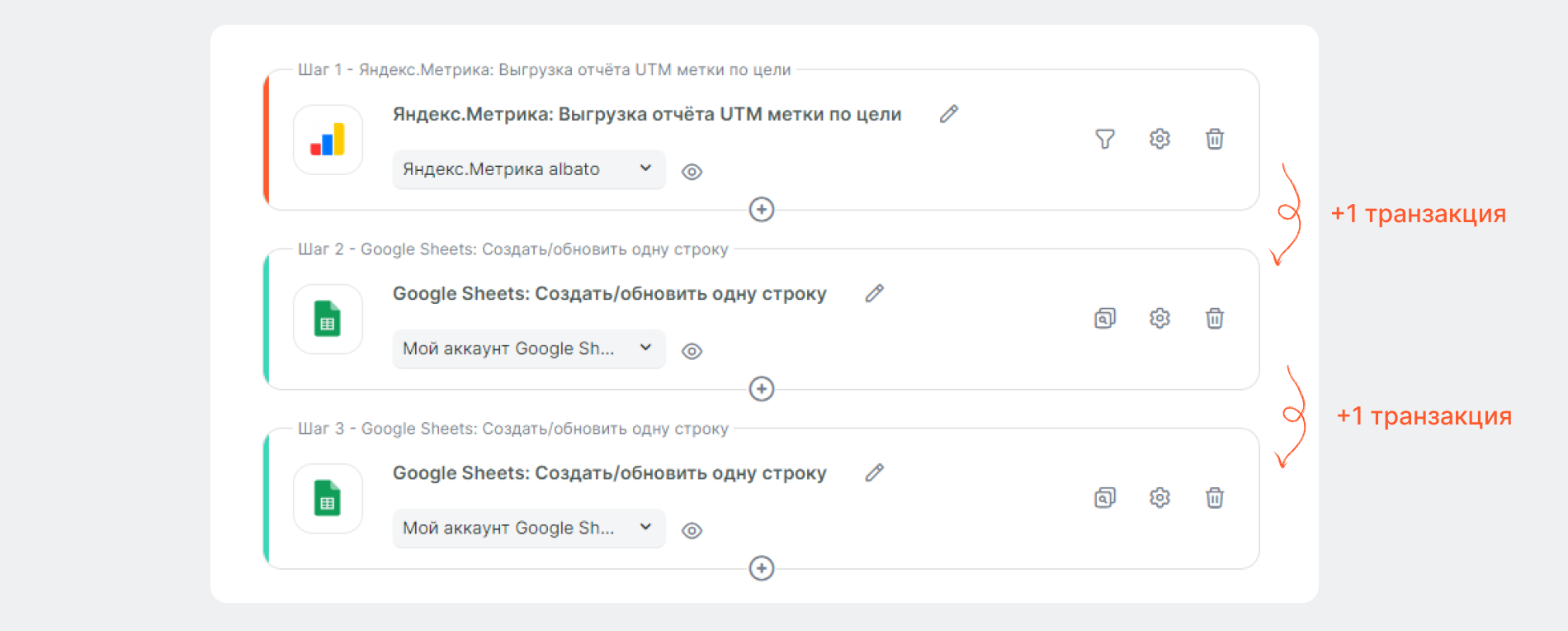Гайд: начало работы с Albato

Мы рады, что ты начинаешь работу в Albato! С нашим сервисом ты научишься автоматизировать свою работу без программистов и соединять нужные сервисы за 5 минут.
Этот гайд поможет тебе быстро разобраться в том, как работает Albato. Из него ты узнаешь:
1. Из чего состоит Albato и как работает.
2. Как собрать первую связку на реальном примере.
3. Какие есть тарифы и как выбрать подходящий.
4. Термины в Albato.
Как работает Albato? Связки в Albato
? Albato — это платформа, с которой можно легко соединить между собой нужные сервисы и автоматизировать повторяющиеся и рутинные задачи. При этом тебе не понадобятся программисты, знание кода или навыки автоматизации.
Какие задачи можно автоматизировать с помощью Albato
? Регулярные ежедневные задачи
Например, отправлять еженедельный отчет о рекламных расходах. Или раз в несколько часов автоматически выгружать лиды из рекламных кабинетов.
? Синхронизация данных
Обновлять данные по остаткам на складе в маркетплейсах и автоматически добавлять задачи из сервисов для управления проектами в таск-менеджеры.
? Простые рутинные задачи
Например, автоматически добавлять в Google Sheets электронные адреса участников мероприятия, чтобы не заниматься этим вручную.
Сценарий для автоматизации в Albato собирается в виде обычного конструктора из простых и понятных блоков.
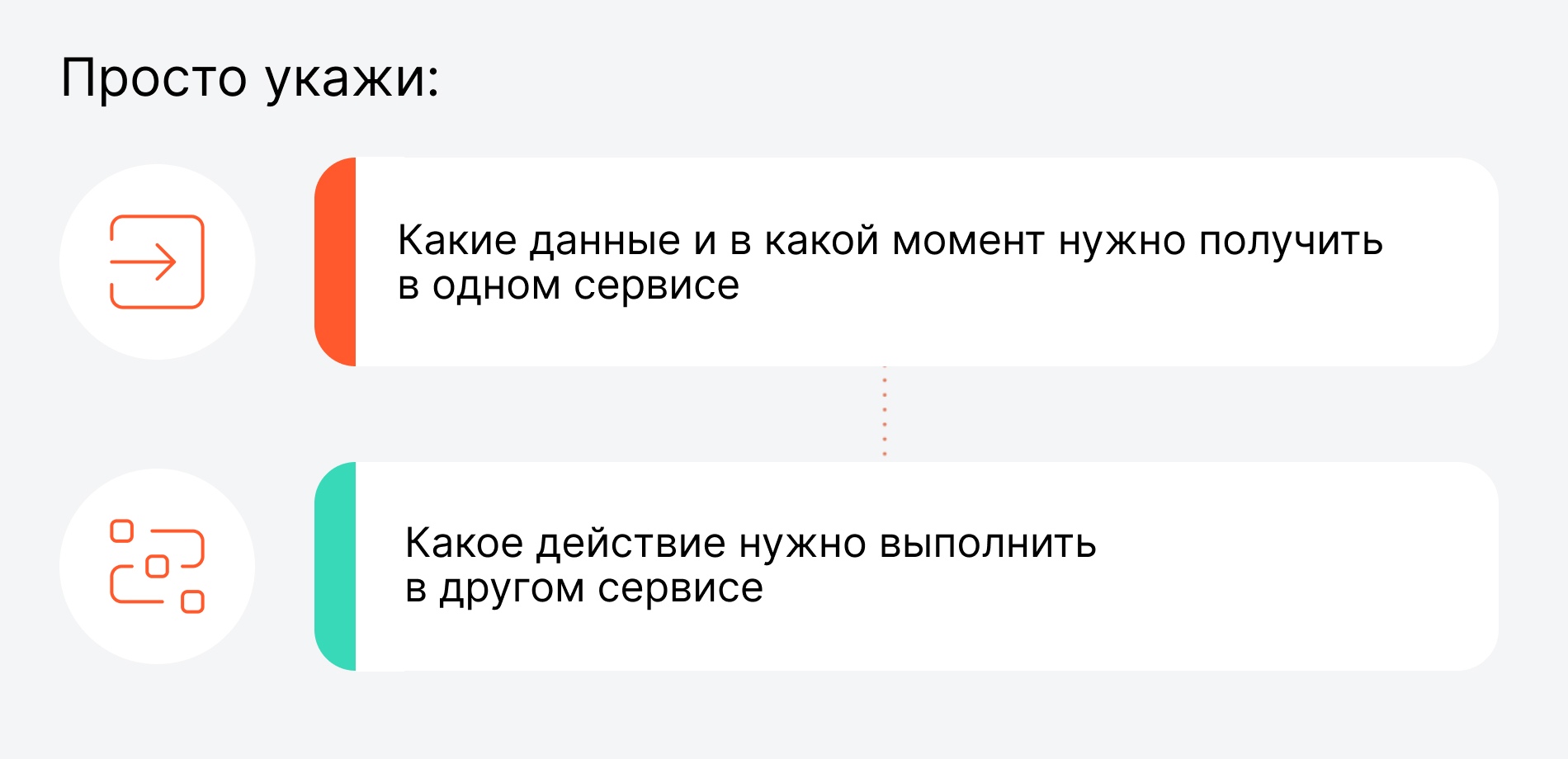
⭐️ Такой сценарий называется связка. По сути связка это когда мы берем два и более сервиса и настраиваем между ними взаимодействие. У каждой связки есть триггер (или событие) и одно или несколько действий.
Нужно выбрать:
Какие данные получить в одном сервисе.
В какой момент это сделать.
Какое действие выполнить в другом сервисе.
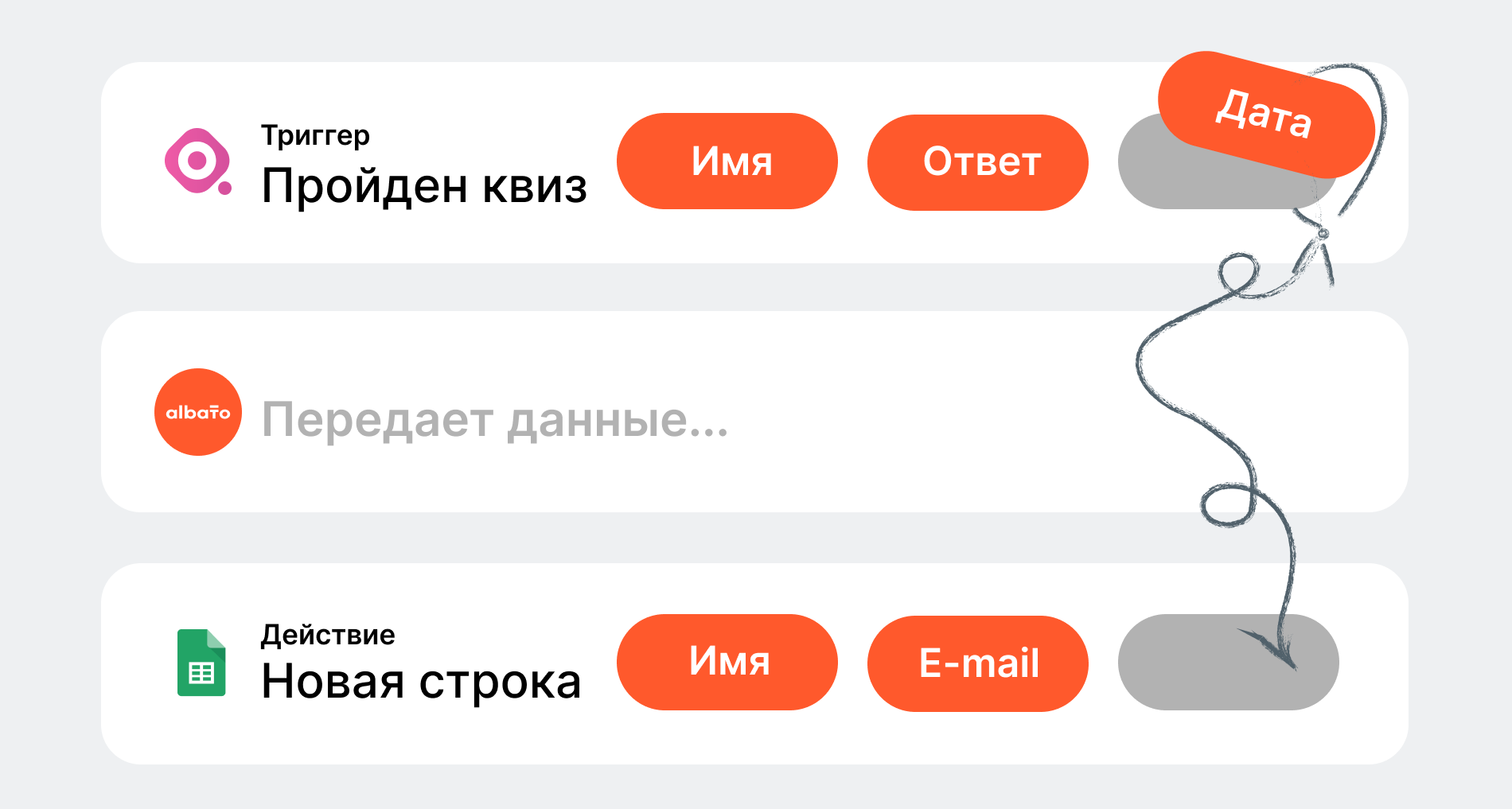
Триггеры
Триггер — это событие, которое запускает связку. Триггеры могут быть привязаны к конкретным событиям, которые происходят в режиме реального времени в выбранном сервисе.
Например: заполнение формы, изменение статуса сделки или новое сообщение.

Или действовать по расписанию и запускаться с определенной периодичностью.
Например: получение расходов из рекламного кабинета один раз в неделю или выгрузка различных отчетов раз в 20 минут.

Действие
Действие — это то, что Albato делает после того, как триггер запускает связку. Каждое выполненное действие Albato считает одной транзакцией.
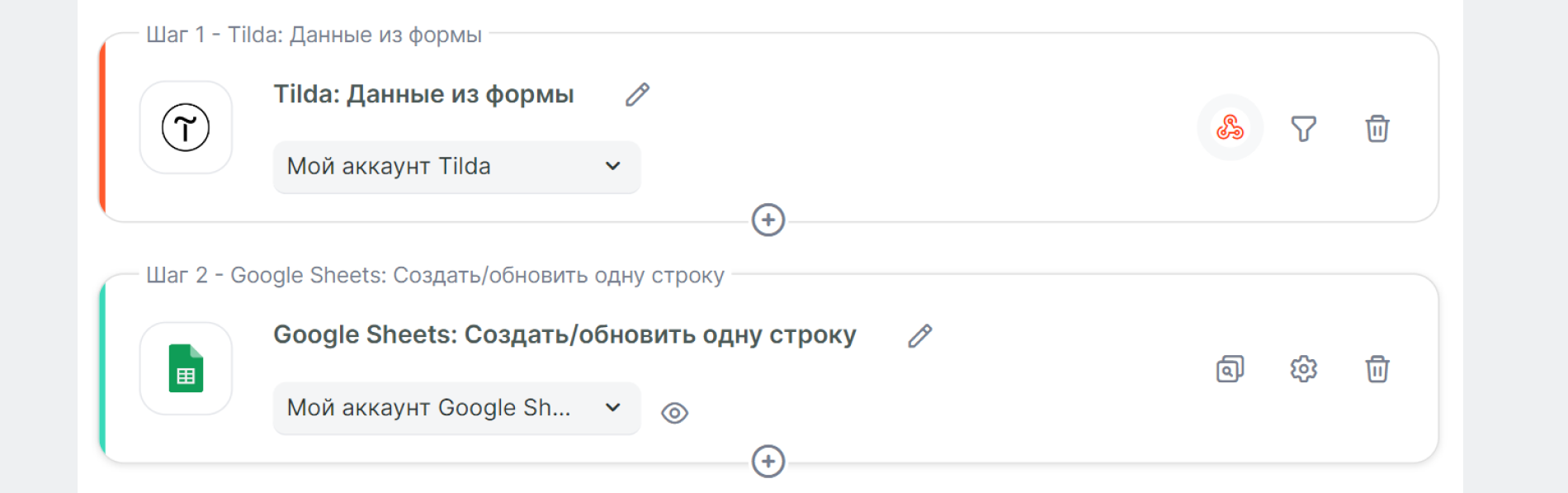
Пользователь заполняет форму — триггер. Данные из формы передаются в Google Sheets — действие. В Google Sheets создается одна строка — транзакция.
Создаем первую связку
Чтобы убедиться, что автоматизация с Albato может быть простой и понятной, не нужно изучать множество инструкций. Достаточно просто попробовать собрать свою первую связку.
Прежде чем ее создать, определи, чего именно ты хочешь достичь. Например, на сайте есть контактная форма Tilda или Facebook, и ты хочешь хранить данные с форм в Google Sheets, а копировать и вставлять их вручную не хочешь.
Разбей проблему, которую пытаешься решить, на пункты:
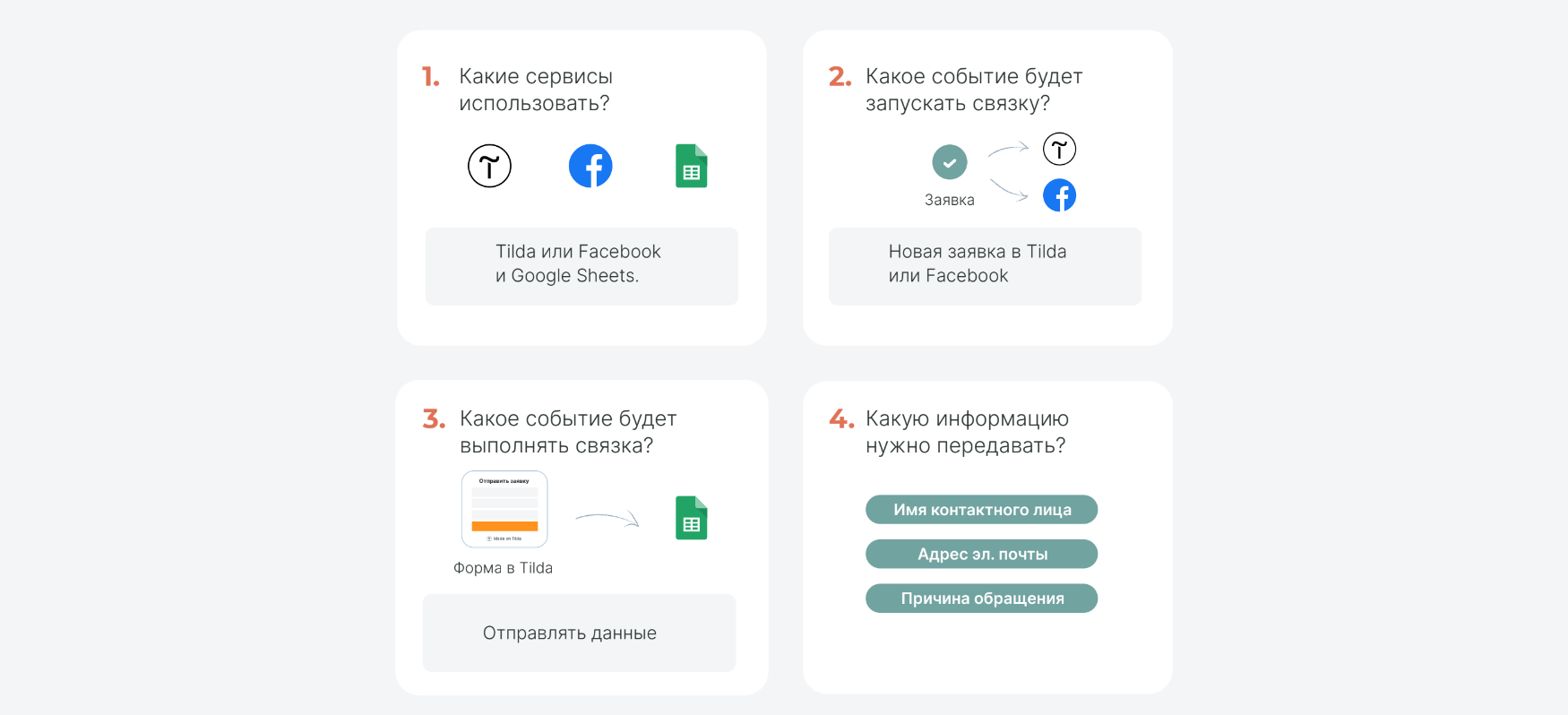
Проще всего понять, как работает Albato, просто собрав свою первую связку самостоятельно. Мы соберем её вместе на примере Trello и Google Sheets.
Допустим в Trello есть доска с задачами и ты хочешь собирать в Google Sheets отчет по задачам, которые попали в статус «Done». А также передавать название задачи, исполнителя, дату создания и дату выполнения, чтобы считать эффективность.
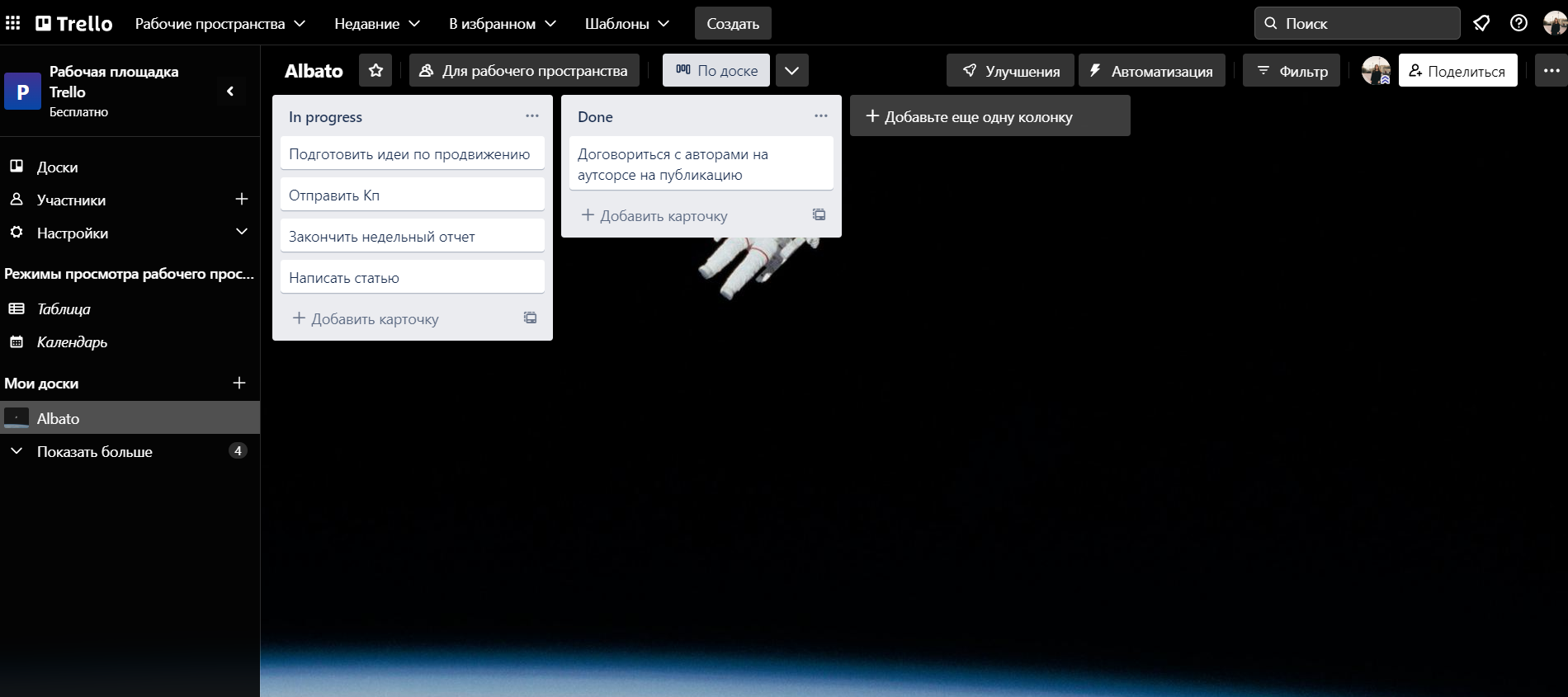
Шаг 1. Выбери сервис и событие для триггера.
Перейди в раздел Мои Связки. Это основное пространство, где ты будешь видеть свои сценарии автоматизации, управлять ими и создавать новые. Нажми Создать новую связку.

В окне конструктора выбери:
Сервис — Trello.
Событие — Карточка перенесена с одной колонки на другую.
Аккаунт Trello — Выбери подключение если уже есть готовое или создай новое.
? Подключение — это интеграция Albato c аккаунтом выбранного сервиса, которая позволяет обмениваться с ним данными и выполнять нужные действия.
Нажми Добавить подключение, чтобы создать новое подключение.
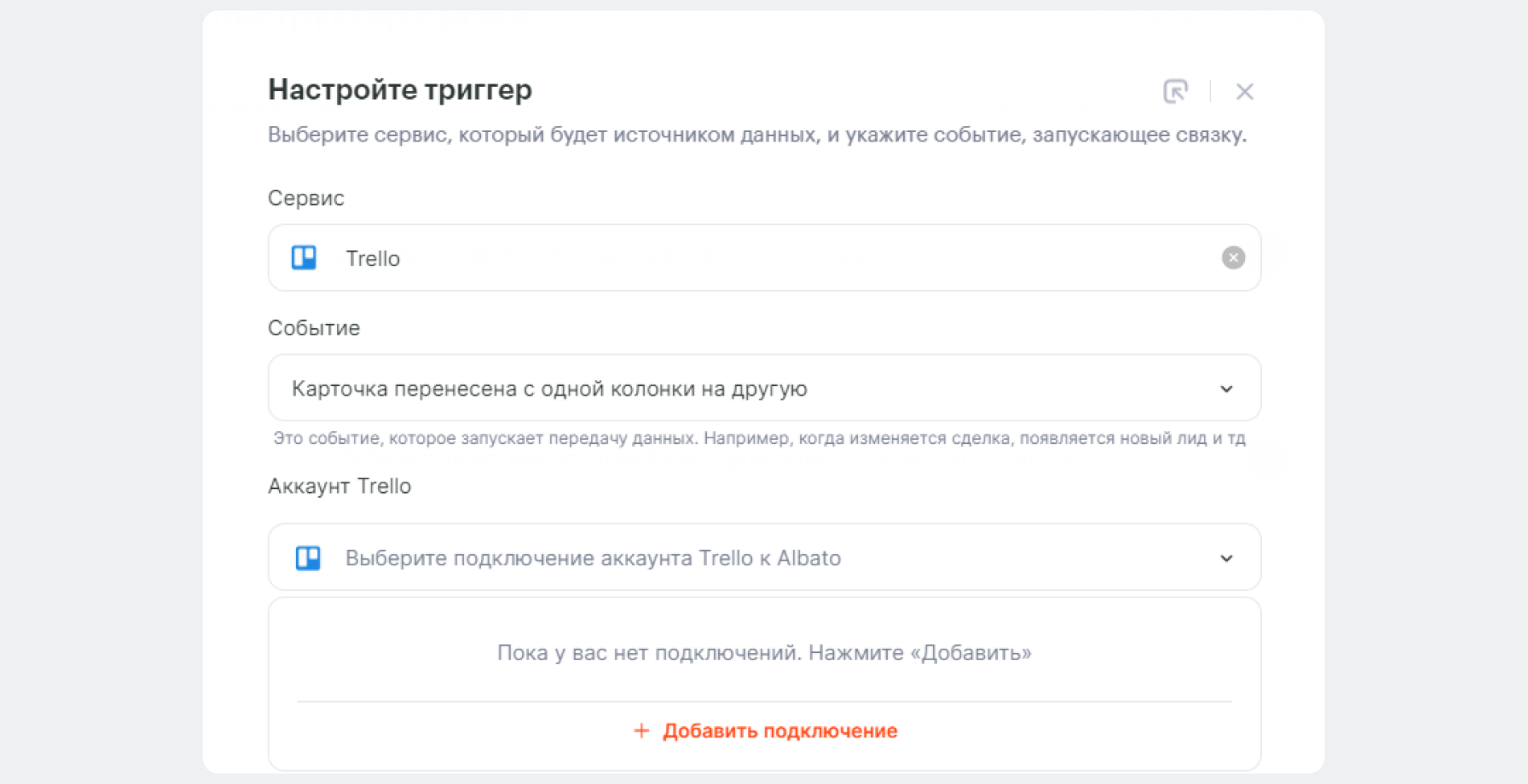
Тут ты можешь задать название своему подключению. Это необязательно, но оно поможет не запутаться, если подключений станет много. Нажми Далее.
Также обрати внимание на кнопку Инструкция. Каждый раз, когда ты будешь создавать подключение к новому сервису, можно переходить по ней, чтобы увидеть пошаговую инструкцию по настройке подключения.
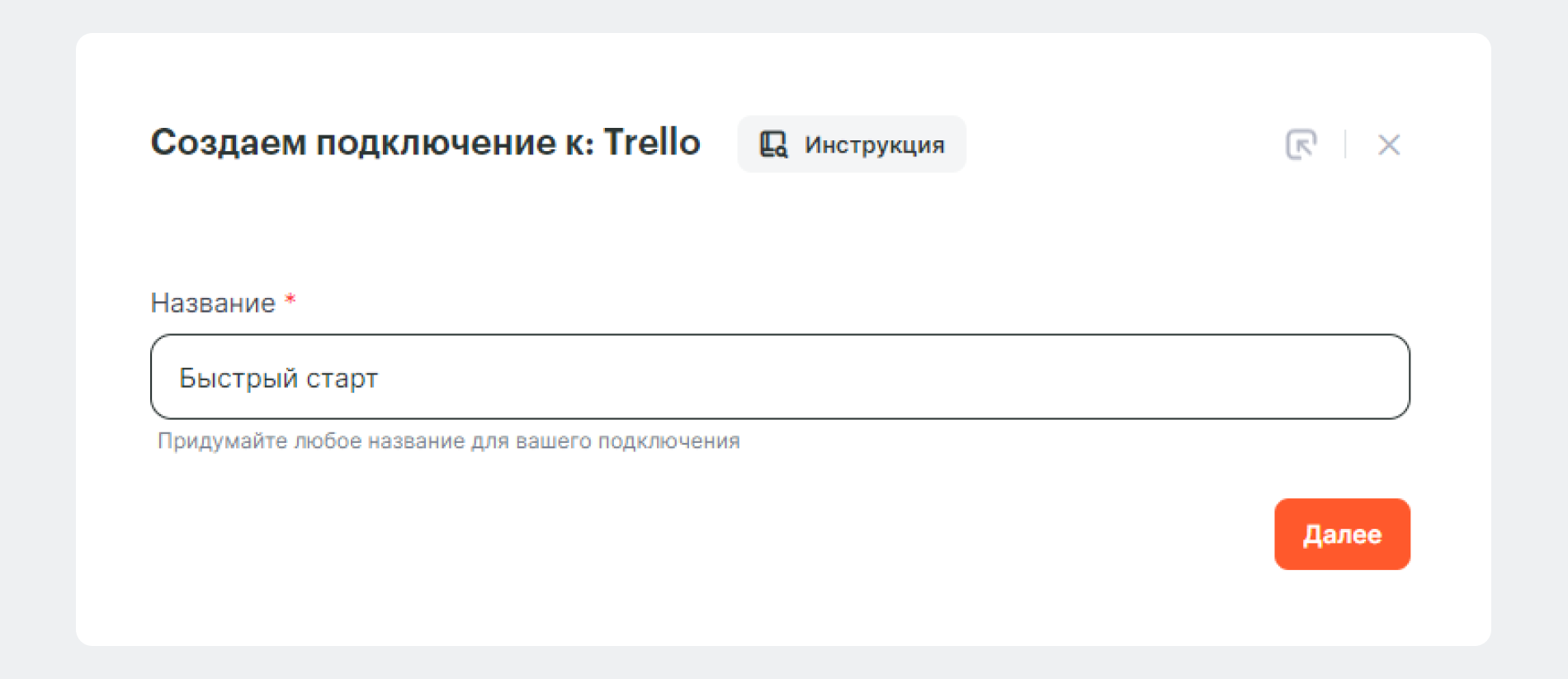
При подключении Albato запрашивает разрешение на общий доступ. Albato не хранит данные и выполняет только те действия, которые ты самостоятельно настраиваешь в связке, т.е. твои данные останутся в безопасности.
У некоторых сервисов для разрешения доступа понадобится их API-ключ. Его всегда можно найти в настройках твоего сервиса, как правило, в разделе интеграций.
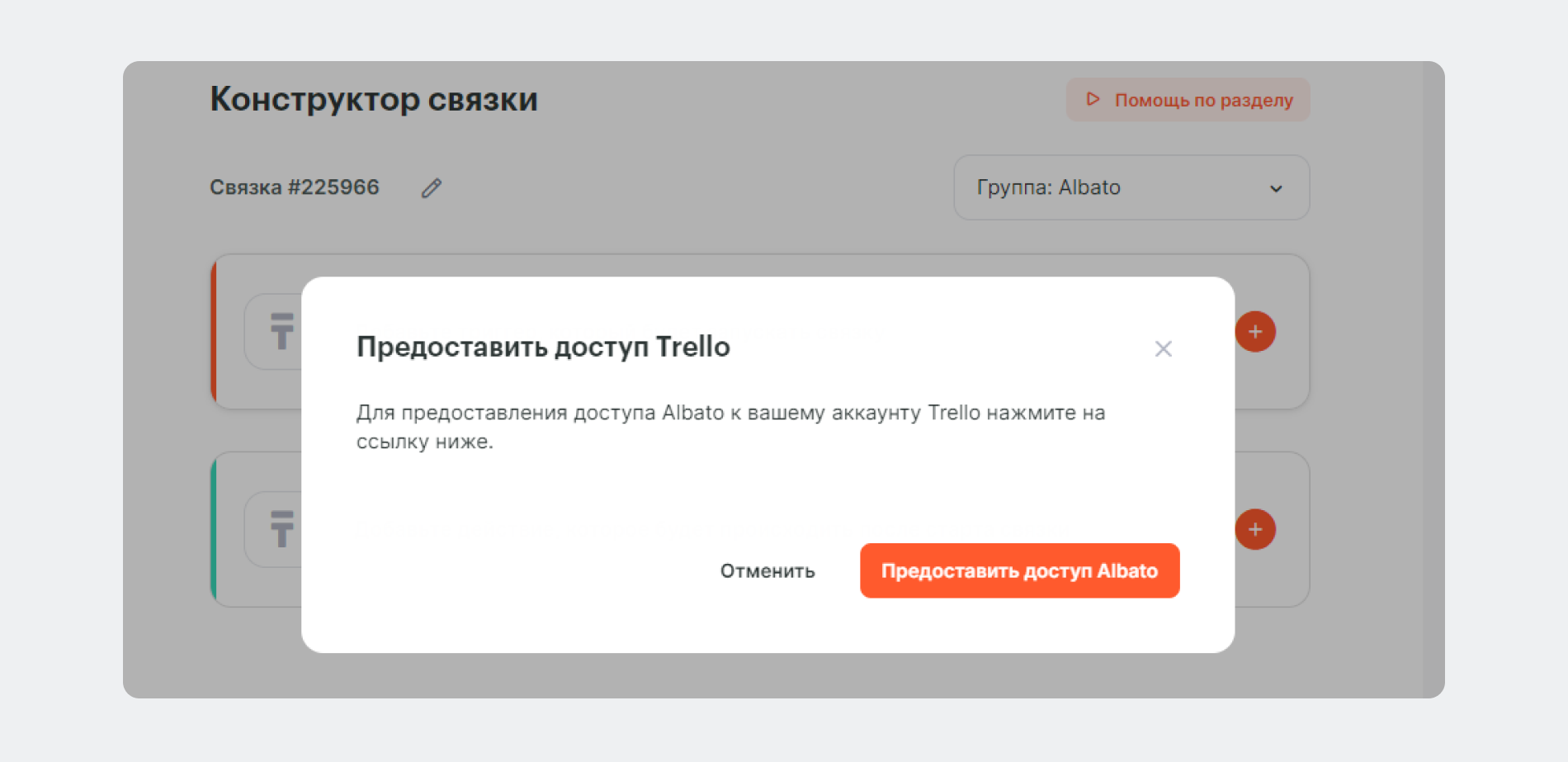
Остается указать в дополнительных настройках, с какой именно доской в Trello ты будешь работать. Такие дополнительные настройки встречаются не всегда. Нажми Далее.
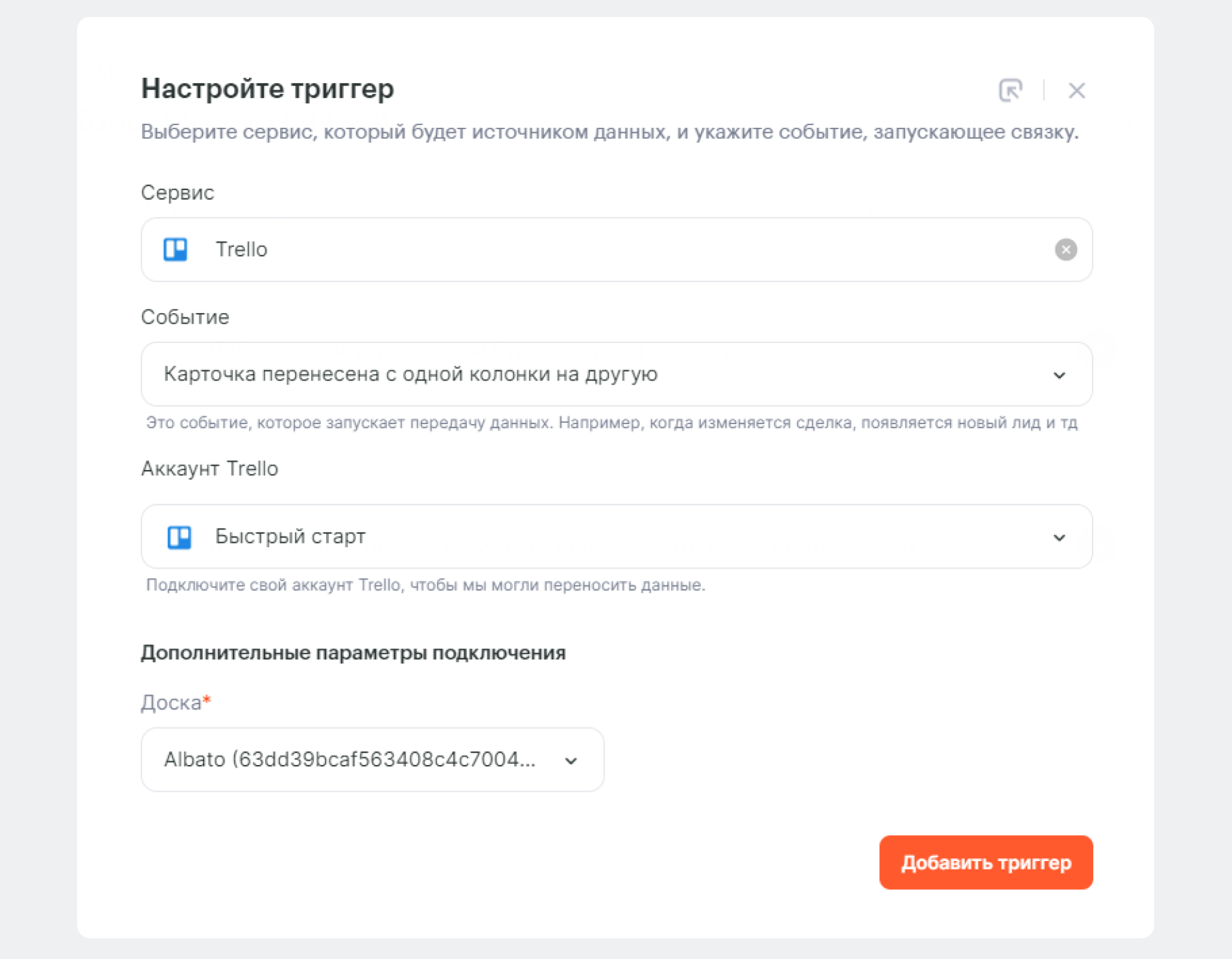
Шаг 2. Выбери сервис и событие:
Сервис — Google Sheets.
Действие — Создать/обновить одну строку.
Аккаунт Google Sheets — выбери готовое подключение или создай новое на примере подключения для Trello.
В дополнительных настройках выбери лист, куда будут передаваться данные и нажми Добавить действие.
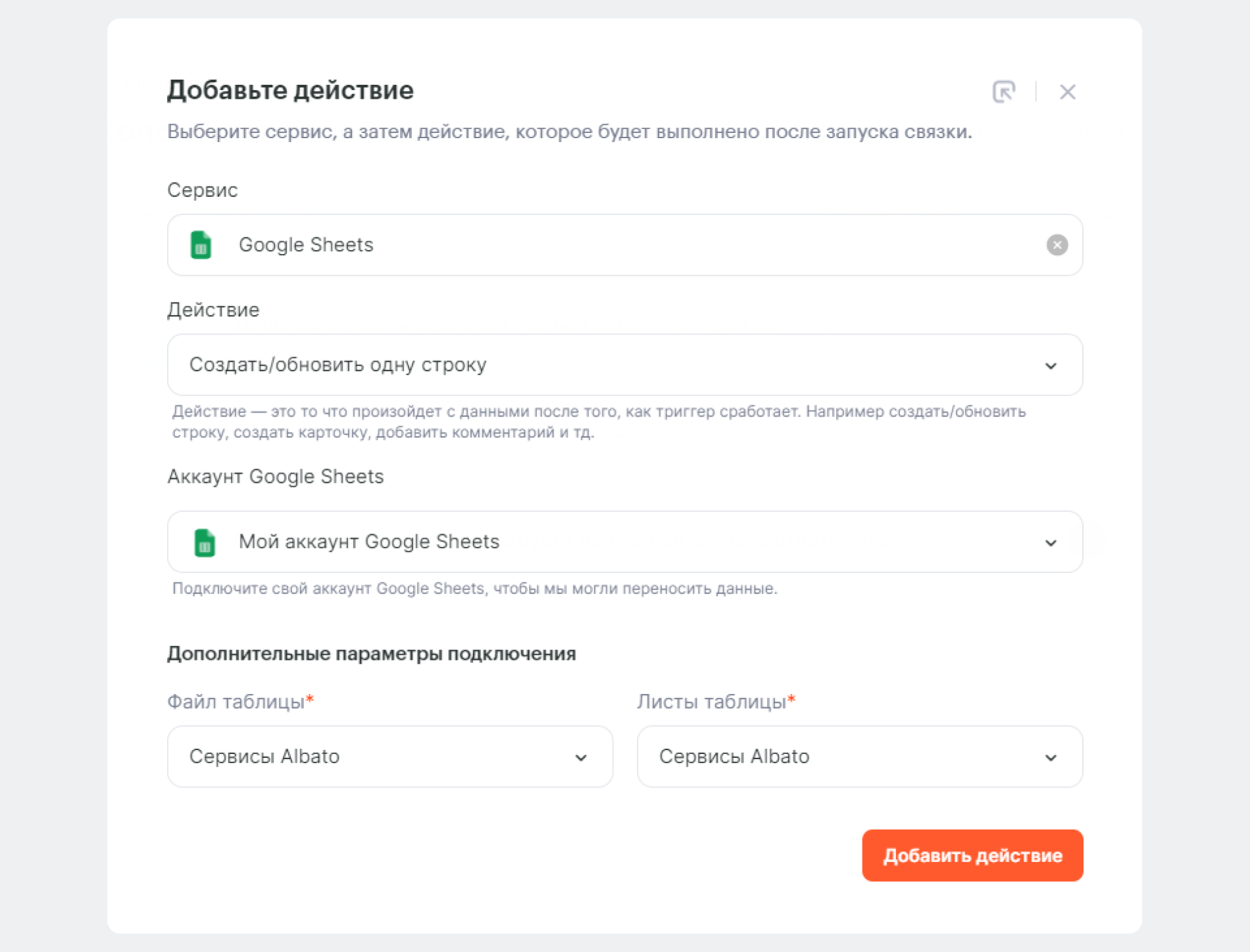
Перед тобой откроется окно настройки действия. Настройка нужна, чтобы указать Albato, какие данные нужно будет отправлять в Google Sheets и в каких полях их сохранять.
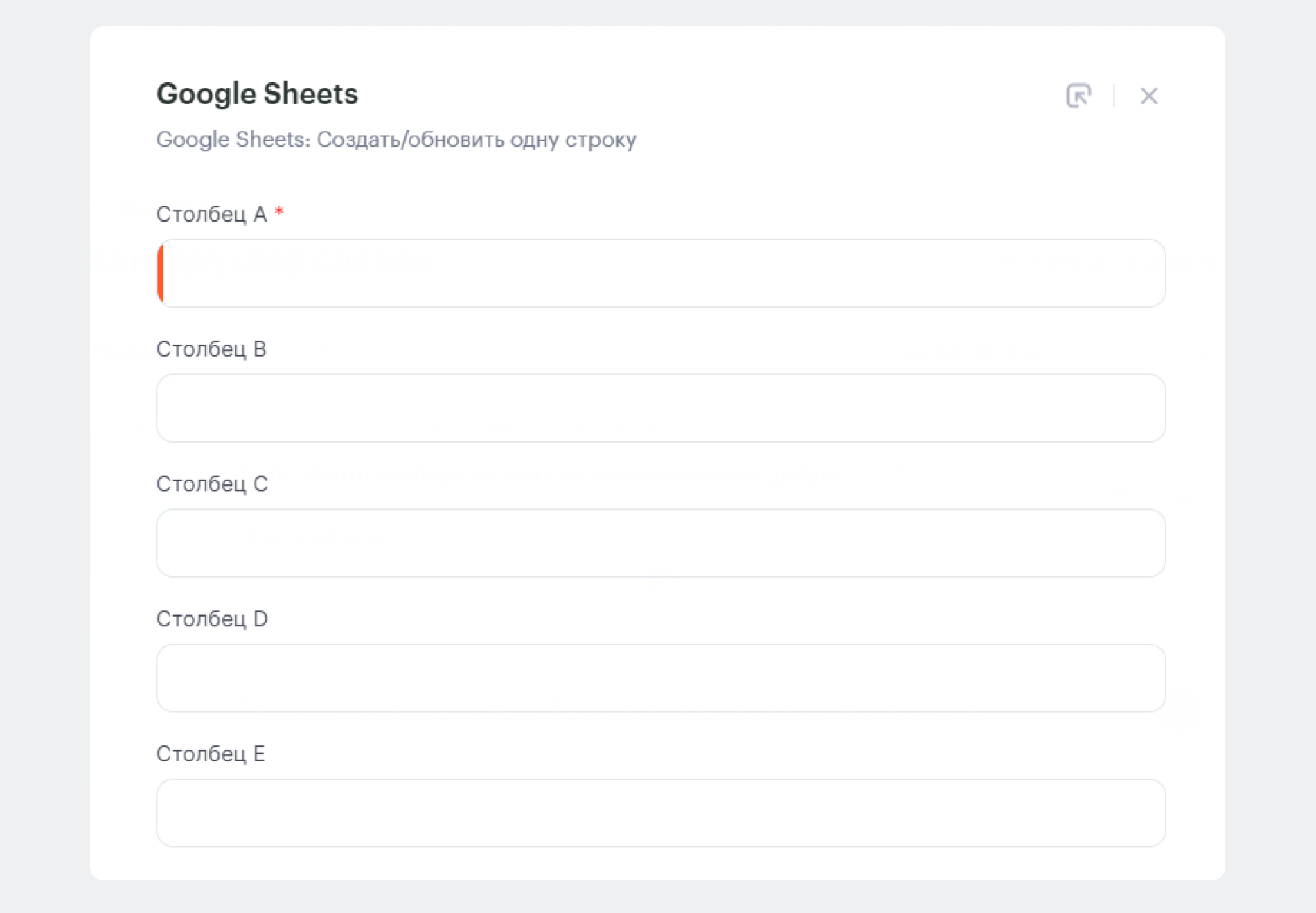
Ты видишь столбцы своей таблицы, в которую будешь передавать данные из Trello. Теперь нужно просто кликнуть на поле с тем названием столбца, куда ты хочешь передать данные и выбрать, какие именно данные ты будешь передавать.
Для этого кликни на пустое поле, появится выпадающее меню с данными.
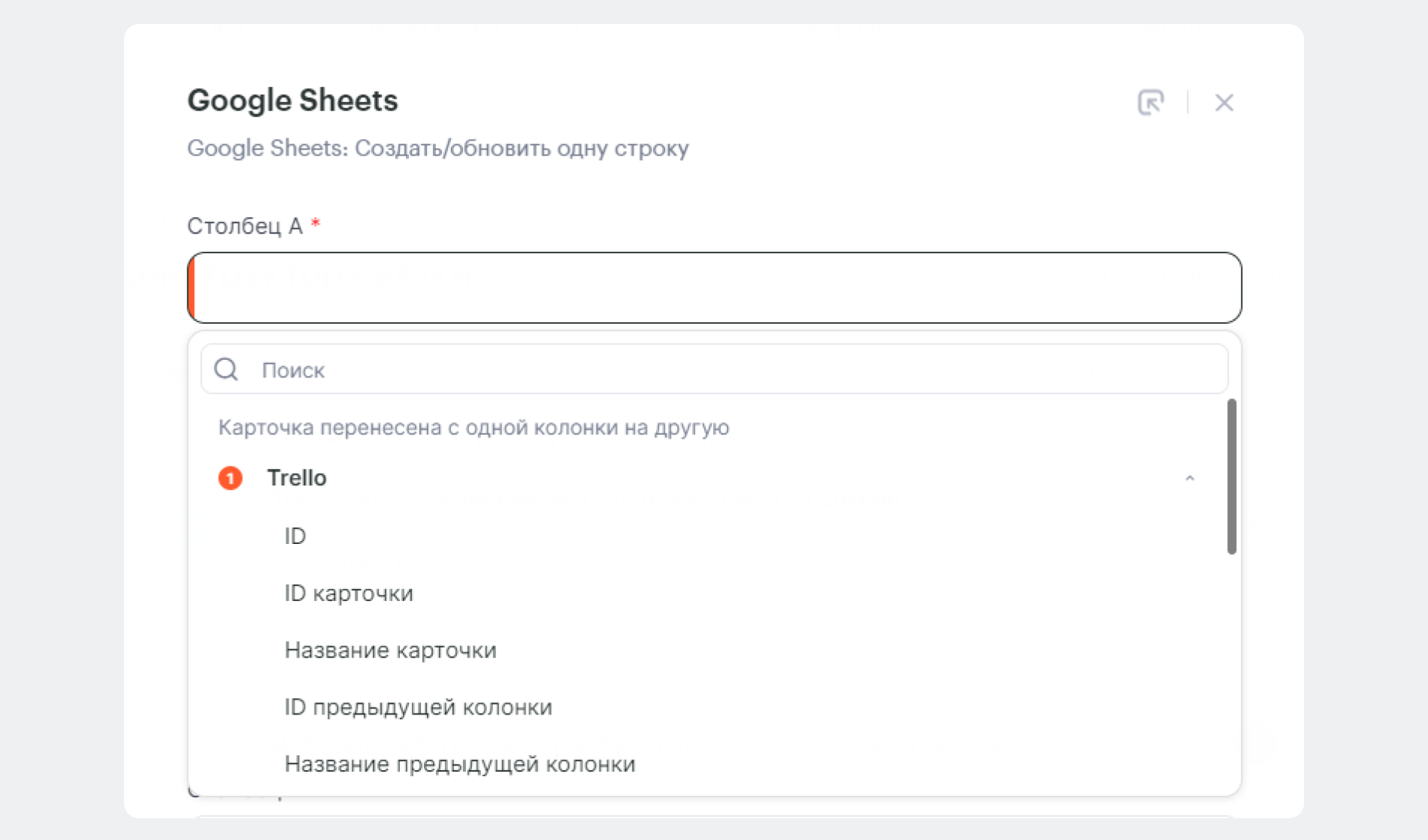
Выбери информацию, которую нужно добавить в каждое поле. Можно выбрать одно или множество значений для одного поля. Или вообще не выбирать параметры, а заполнить их вручную. В таком случае, данные в этом поле всегда будут одинаковыми для всех запусков связки.
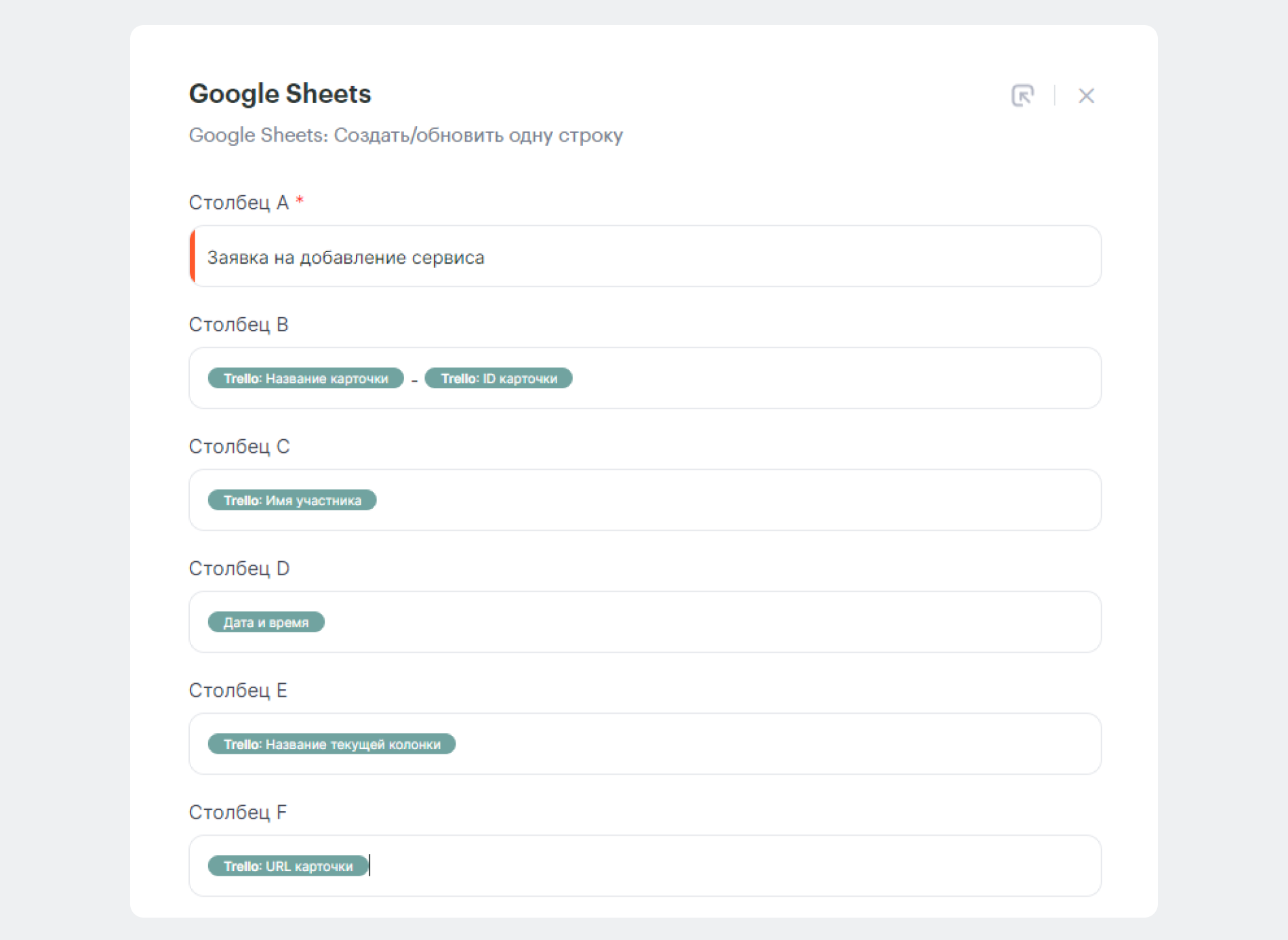
После сопоставления нажми кнопку Сохранить. Перед тобой откроется окно инструмента поиска дубликатов (о том как с ним работать мы поговорим в следующих статьях), а сейчас выбери Не проверять на дубликаты, всегда создавать новую запись и нажми Сохранить.
Albato покажет тебе готовую связку в режиме конструктора. Чтобы было удобнее ориентироваться в своих связках, можно давать им названия. Все готово к первому запуску, нажми Запустить.

Смотрим результат
После того, как мы настроили связку, пришло время протестировать ее работу. Выполни действия в соответствии с выбранным сценарием. В нашем случае нужно передвинуть карточку в Trello (это триггер, запускающий связку) и перейти в таблицу, куда должны поступить данные.

Результат каждого запуска связки сохраняется в журнале связки. Чтобы попасть в журнал, вернись в личный кабинет Albato. Выбери связку, перейди в Конструктор связки и кликни на кнопку Журнал связки.
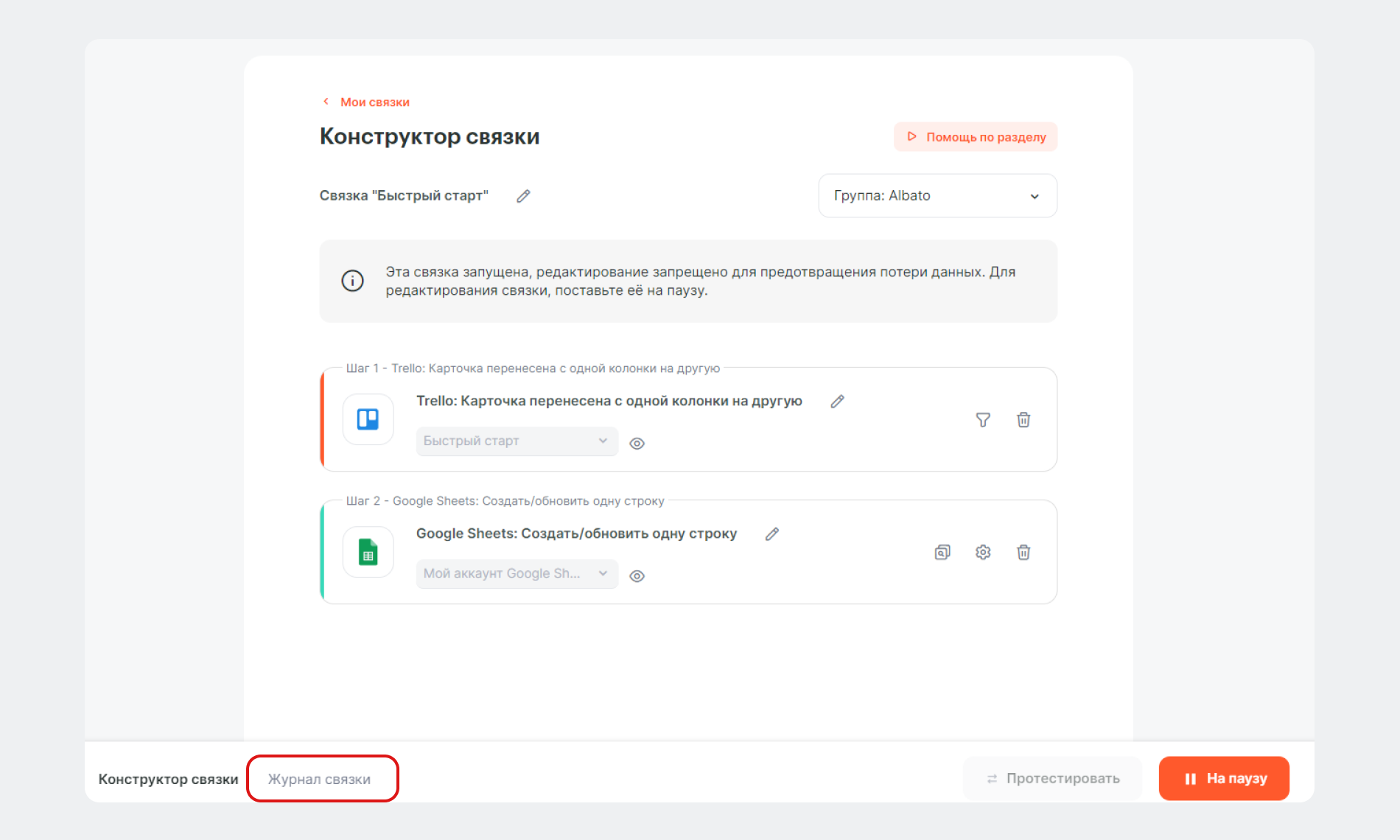
Теперь связка запущена, и при каждом переносе карточки в Trello, Albato будет автоматически запускать сценарий, заполняя нашу таблицу нужными данными для отчета. Каждое успешное действие, которое выполняет Albato, называется транзакцией.
В журнале связки также можно увидеть, какие транзакции были успешными, а какие были были выполнены с ошибками.
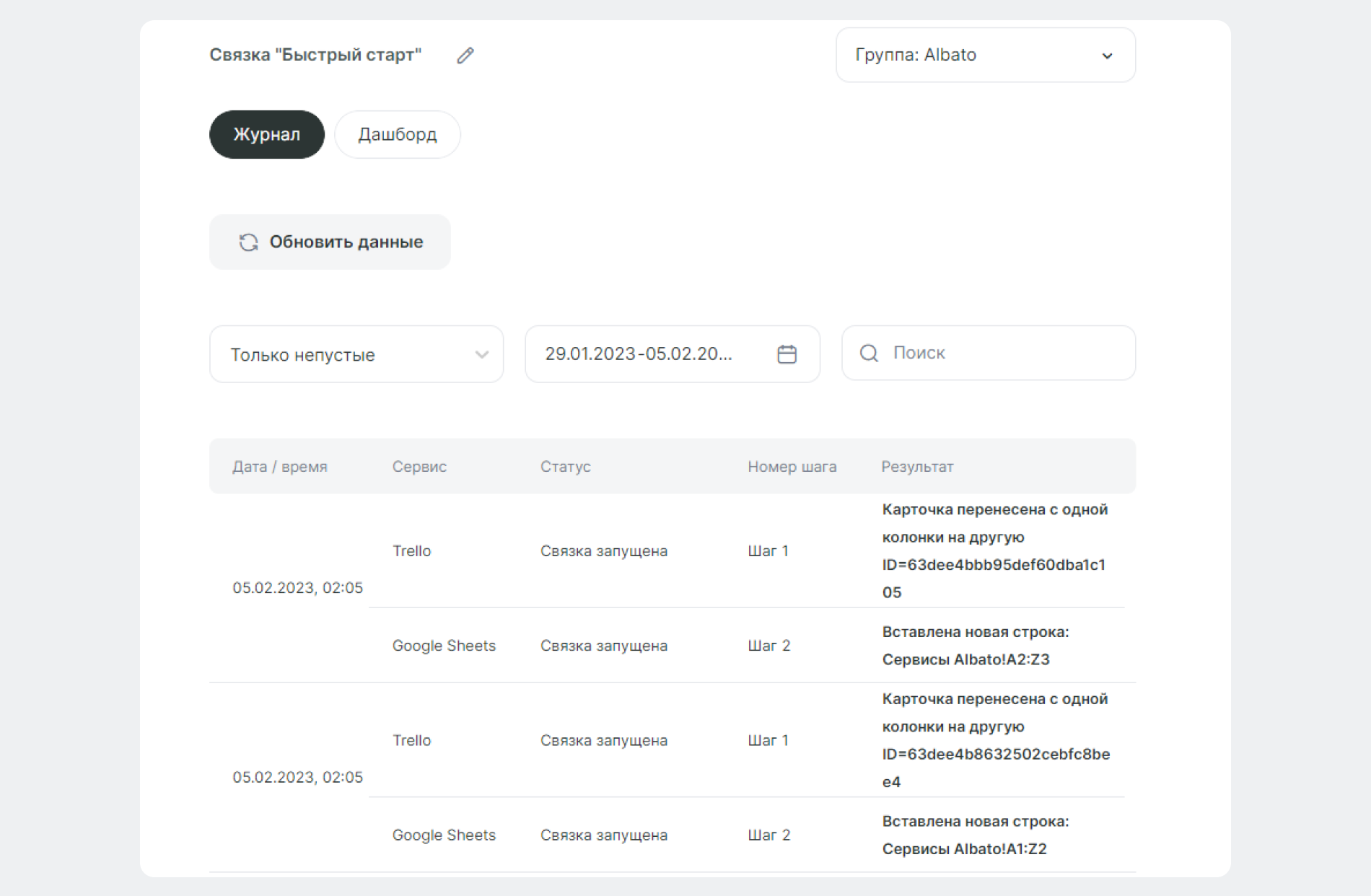
Тарифы
Выбираем тариф
В Albato есть тестовый период, который заканчивается через 14 дней после регистрации. В течение тестового периода ты можешь настраивать связки и тестировать, как они работают. Чтобы пользоваться интеграциями дальше, нужно выбрать тариф и оплатить сервис. Это можно сделать в разделе Финансы в личном кабинете.
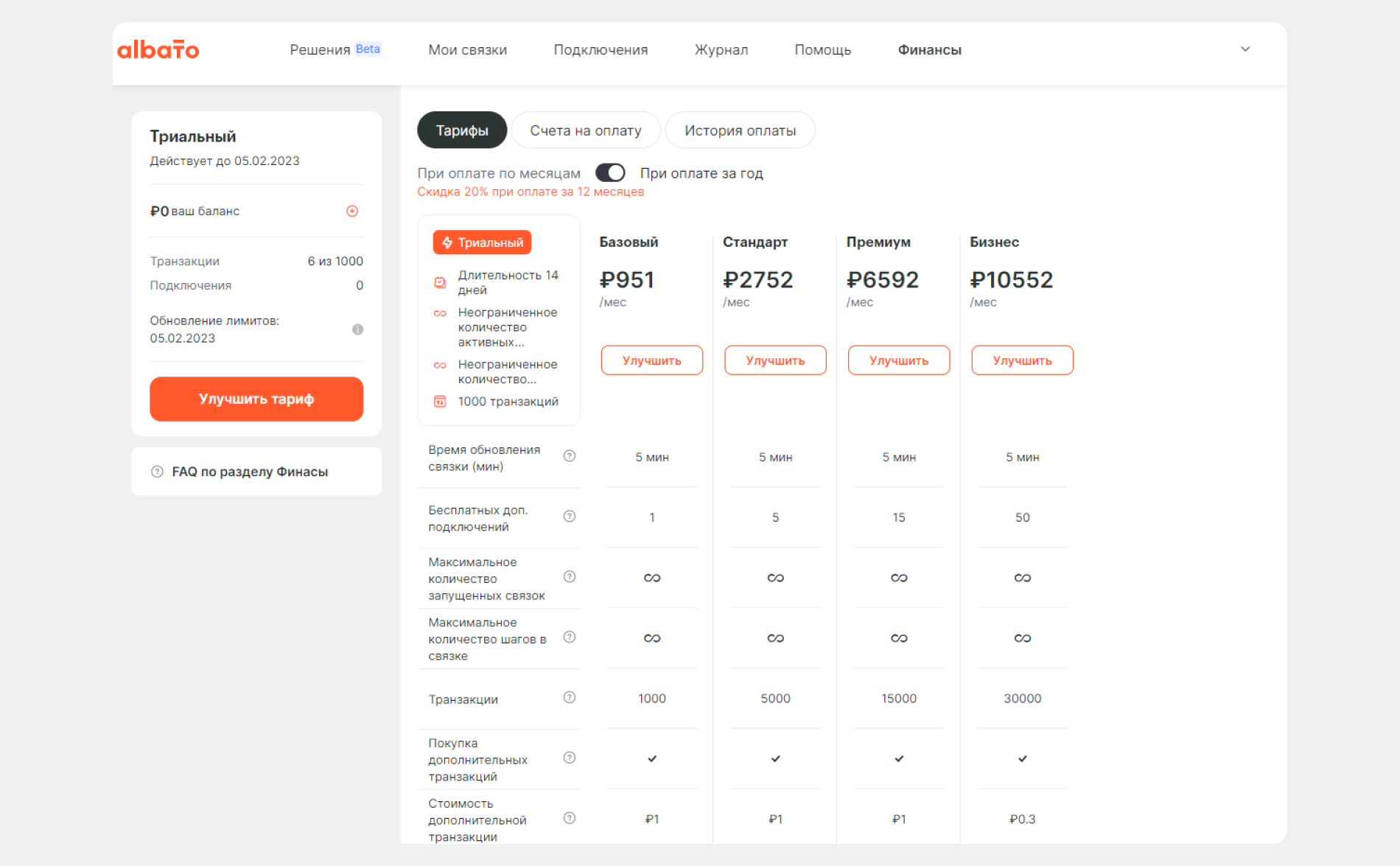
Какие есть тарифы
В Albato есть 5 тарифных планов. Тебе будет проще выбрать нужный тариф, если ты понимаешь, сколько подключений и транзакций потребуется для решения задач.
О том, что такое подключения и транзакции мы рассказали подробнее в разделе Термины.
Как оплатить тариф
Для того, чтобы подключить нужный тариф, нажми на кнопку Улучшить тариф.
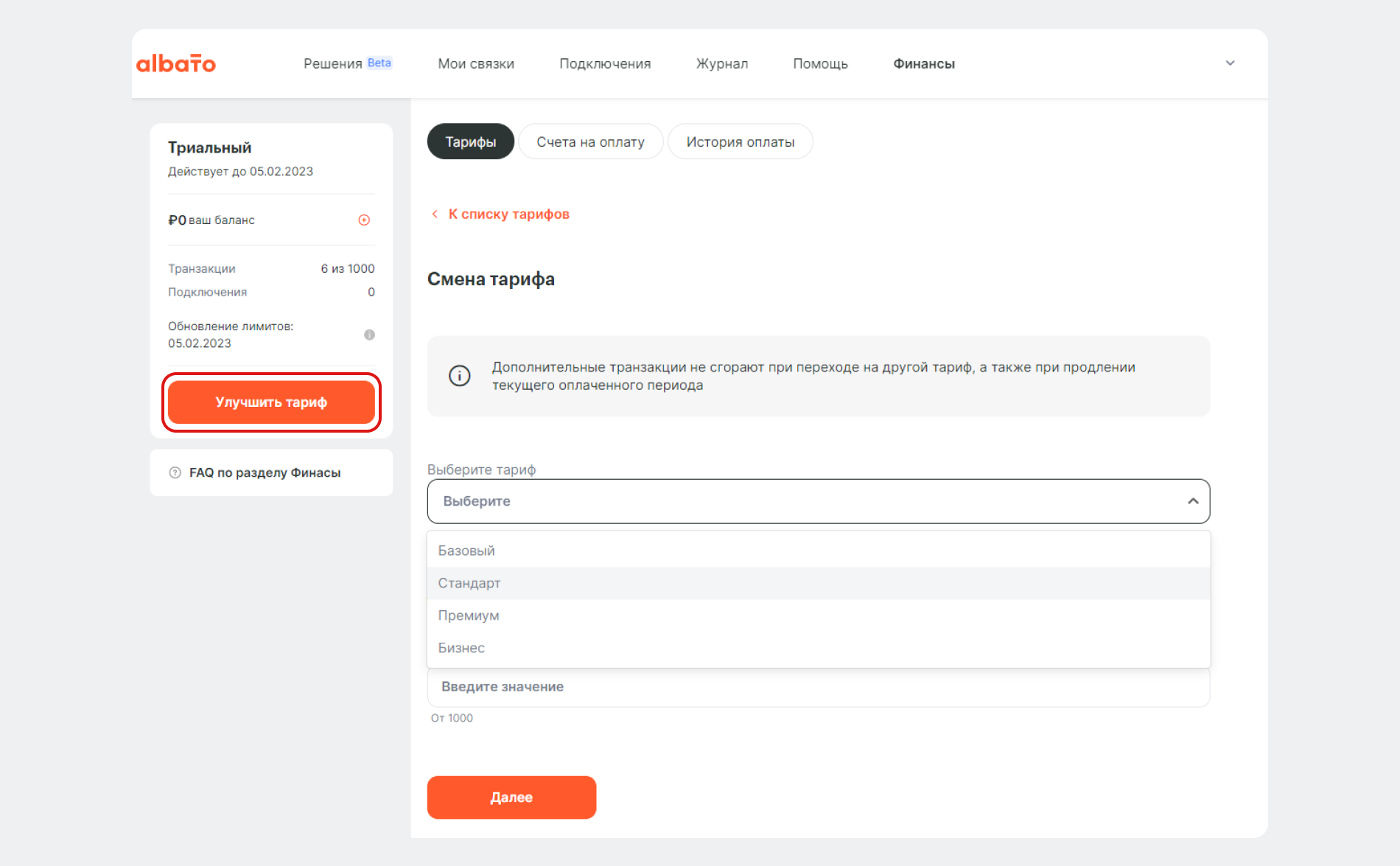
Если на твоем балансе есть деньги, ты можешь использовать их для полной или частичной оплаты. После того, как нажмешь на кнопку Далее, ты перейдешь на страницу платежной системы или на страницу с выставлением счета — в зависимости от того, какой способ оплаты выбрал.
Как физическое лицо, ты можешь оплачивать картой — через сервисы ЮKassa (для РФ) и Stripe (для СНГ и других государств).
Если ты хочешь оплатить как юридическое лицо, то по счету можно оплачивать минимум три месяца использования сервиса. Счет создается через личный кабинет Albato — должно быть заполнено поле «ИНН» в профиле пользователя Albato. После этого, в течение 15 минут, ты сможешь увидеть его в личном кабинете и получить на почту.
Как оплатить по счету
Ты можешь заказать счет через личный кабинет. Для этого зайди в раздел Финансы, под нужным тарифным планом нажми кнопку Улучшить. В открывшемся окне укажи сколько месяцев хочешь оплатить (минимально можно оплатить 3 месяца). На этом же шаге можно сразу выбрать дополнительные опции: дополнительное подключение или дополнительный пакет транзакций.
Нажми кнопку «Перейти к оплате», выбери способ оплаты «По счёту» и введи ИНН юридического лица. Счёт сформируется автоматически. Ты сможешь скачать его в личном
кабинете, во вкладке История счетов на оплату, и по ссылке в электронном письме. Мы отправляем его на почту (логин, на который зарегистрирован аккаунт).
Как пополнить баланс по счету
Так провести оплату не получится. Если нужен счет на дополнительные подключения или дополнительные транзакции, ты можешь сформировать счет на них вместе со счетом на тарифный план. А ещё, можешь выставить, отдельно от счета на тариф, счет на дополнительное подключения и транзакции. Для этого в личном кабинете, в разделе «Финансы»,
нажми на кнопку «Расширить» под тарифом, укажи нужное количество подключений или нужный пакет дополнительных транзакций (минимальный пакет — 1 000). После этого нажми «Перейти к оплате», выбери способ оплаты «По счёту» и введи ИНН юридического лица.
Счёт сформируется автоматически, его можно будет скачать в личном кабинете во вкладке «История счетов на оплату» и по ссылке в электронном письме, которое мы отправляем на почту (логин, на который зарегистрирован аккаунт).
Чуть ниже также находится FAQ по разделу Финансы, где мы собрали ответы на самые частые вопросы. В том числе и рекомендации по выбору тарифа.
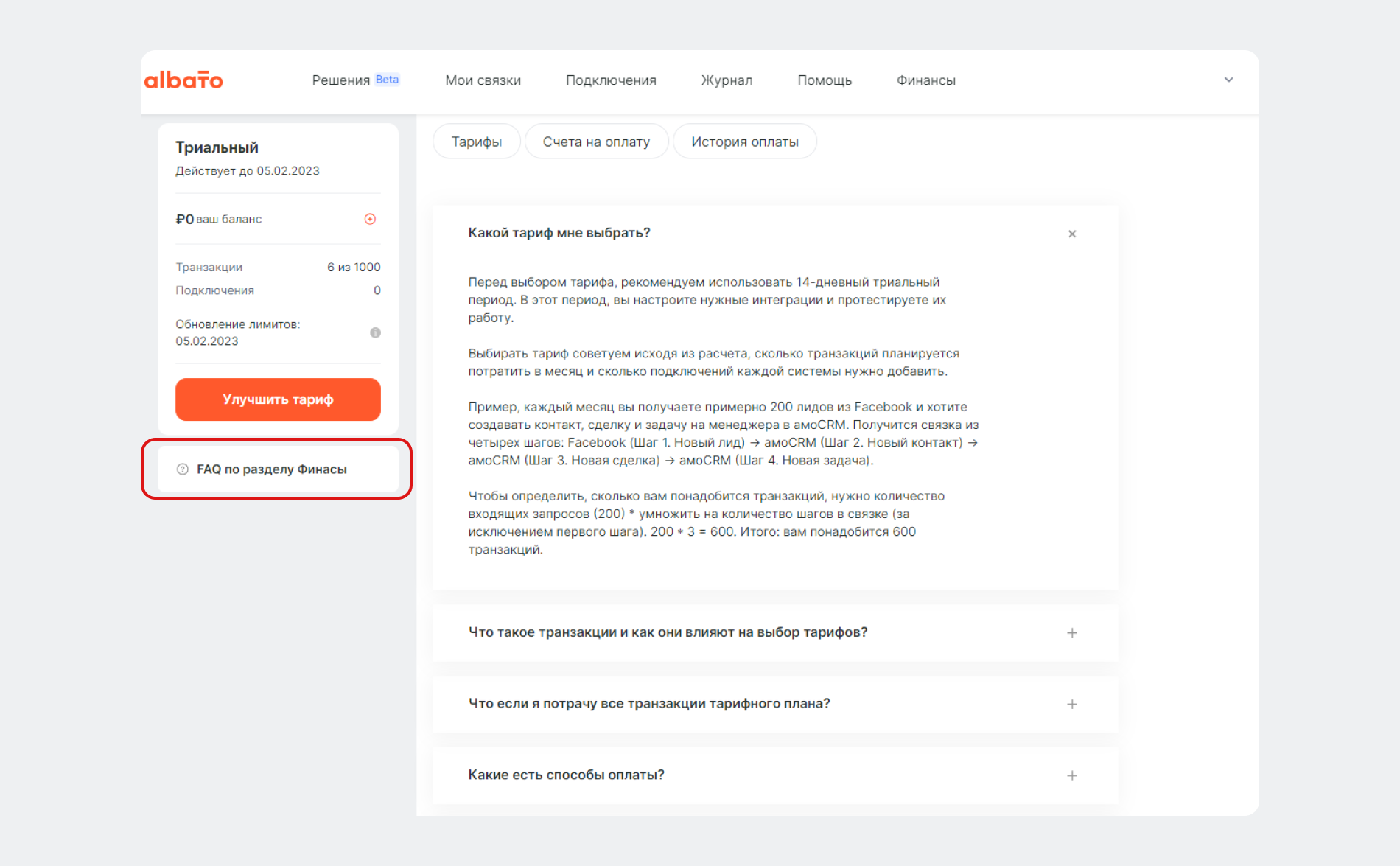
Термины в Albato
Ты столкнешься с этими словами, когда будешь настраивать связку и выбирать тариф. Некоторые из них могут оказаться незнакомыми, поэтому мы коротко расскажем, что они означают.
API — принцип работы связки, при котором данные передаются до 3 мин.
Webhooks — принцип работы связки, когда данные передаются мгновенно.
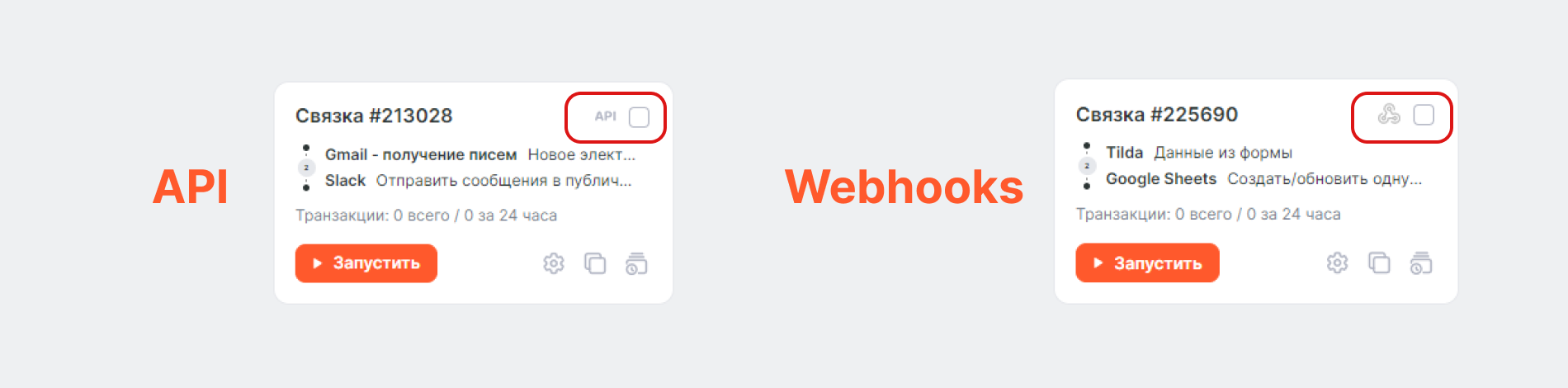
Инструменты — Albato может не только передавать и получать данные, но и выполнять полезные действия при передаче. Выполнять проверку на дубликаты, форматировать номера телефонов, фильтровать данные по условию, обрезать данные, задерживать работу связки.
Инструкции по работе с отдельными инструментами можно найти в нашем блоге.
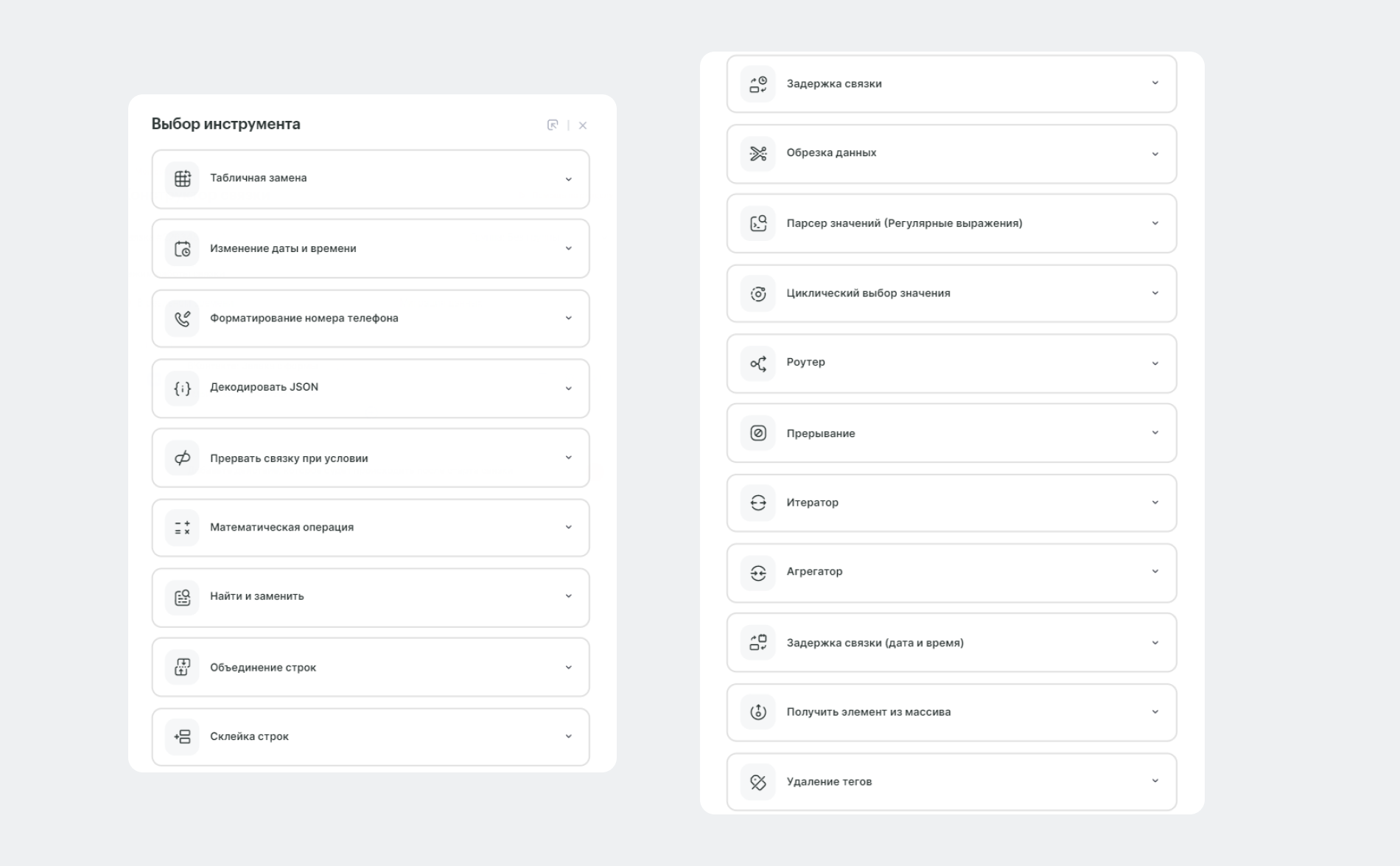
Ошибка — это ответ от стороннего сервиса, что действие, которое ты хочешь сделать, невозможно сделать по разным причинам. Ошибки в Albato по умолчанию прерывают работу связки, т.к. сценарий считается «невыполнимым», если один из сервисов в связке отдал ошибку. Подробнее о том, как Albato обрабатывает ошибки можно почитать в нашем специальном материале.

Подключение — передача данных между Albato и аккаунтом какого-либо сервиса. Количество доступных в тарифе подключений говорит, сколько аккаунтов каждого сервиса ты можешь одновременно использовать в связках. Так, в рамках тарифа «Базовый», можно передавать данные между одним аккаунтом Facebook + одним аккаунтом amoCRM + одним аккаунтом GetCourse и так далее.
Количество самих сервисов никак не ограничено. Ты можешь хранить в аккаунте Albato больше подключений, чем указано в тарифе, но запустить связки со всеми подключениями не получится.
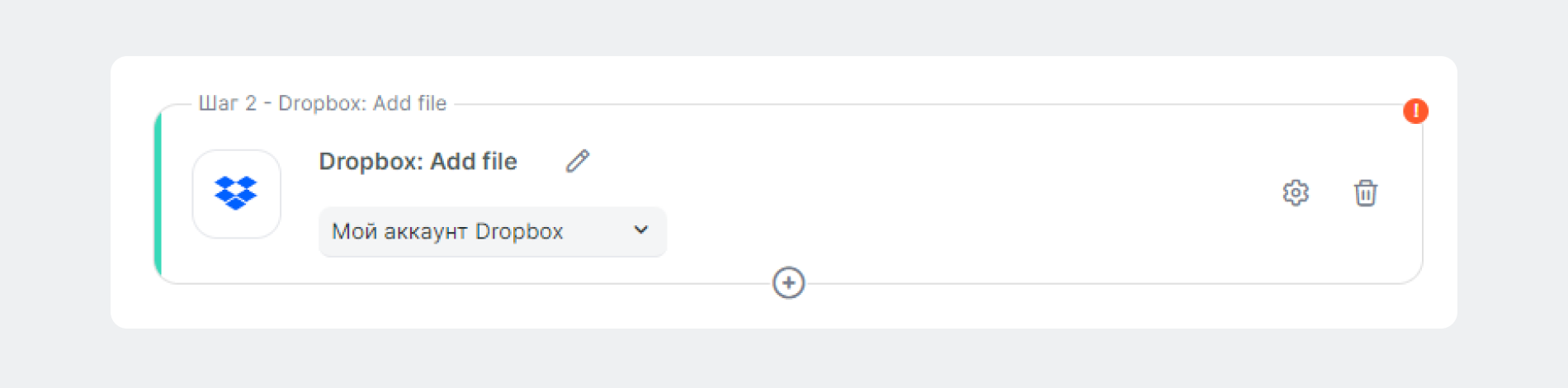
Режим работы данных — наши связки поддерживают режим стриминга данных «В реальном времени» и режим «Миграция данных», в котором ты сможешь подгружать данные за произвольный исторический период времени.
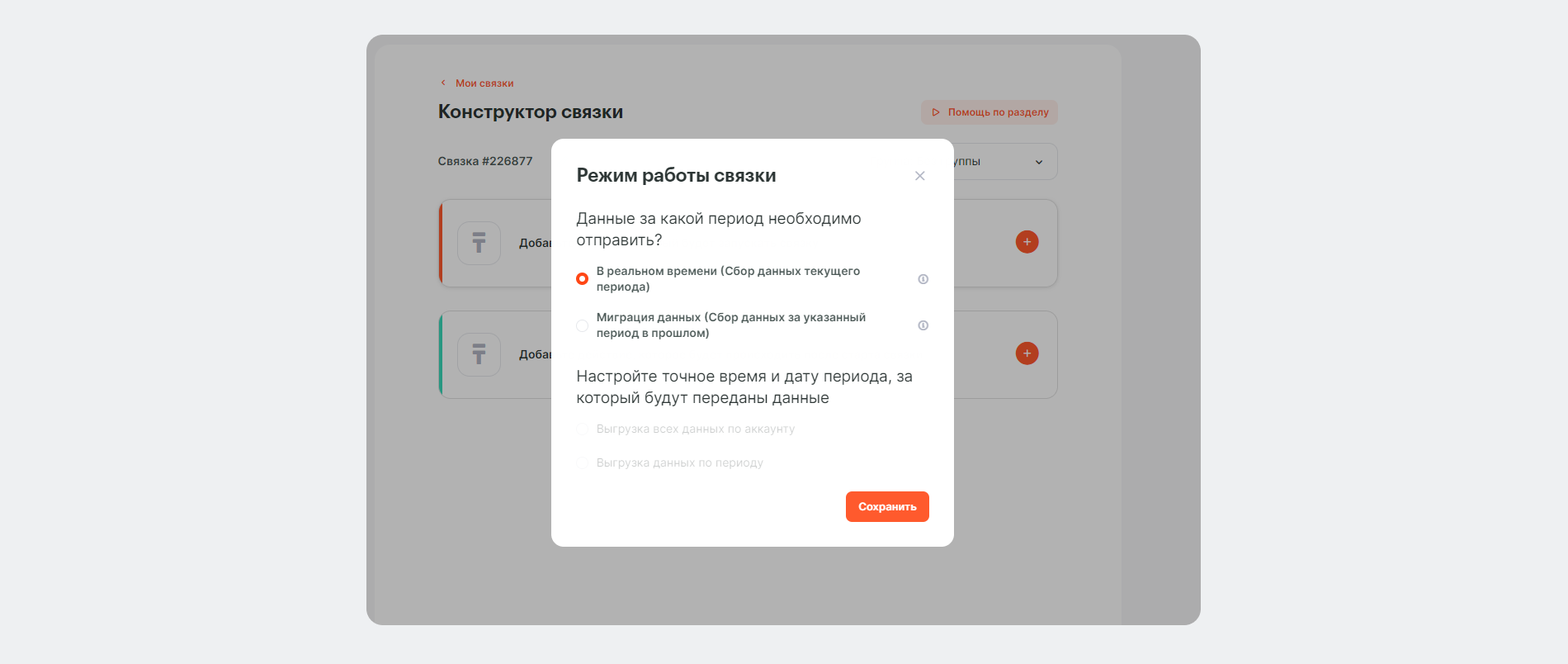
Связка — нужна, чтобы ты быстро передавал данные между двумя или более сервисами, подключенными к Albato. Количество связок не ограничено.
Триггер — это событие, которое запускает связку.
Действие — действие, которое должна выполнять интеграция при срабатывании триггера.
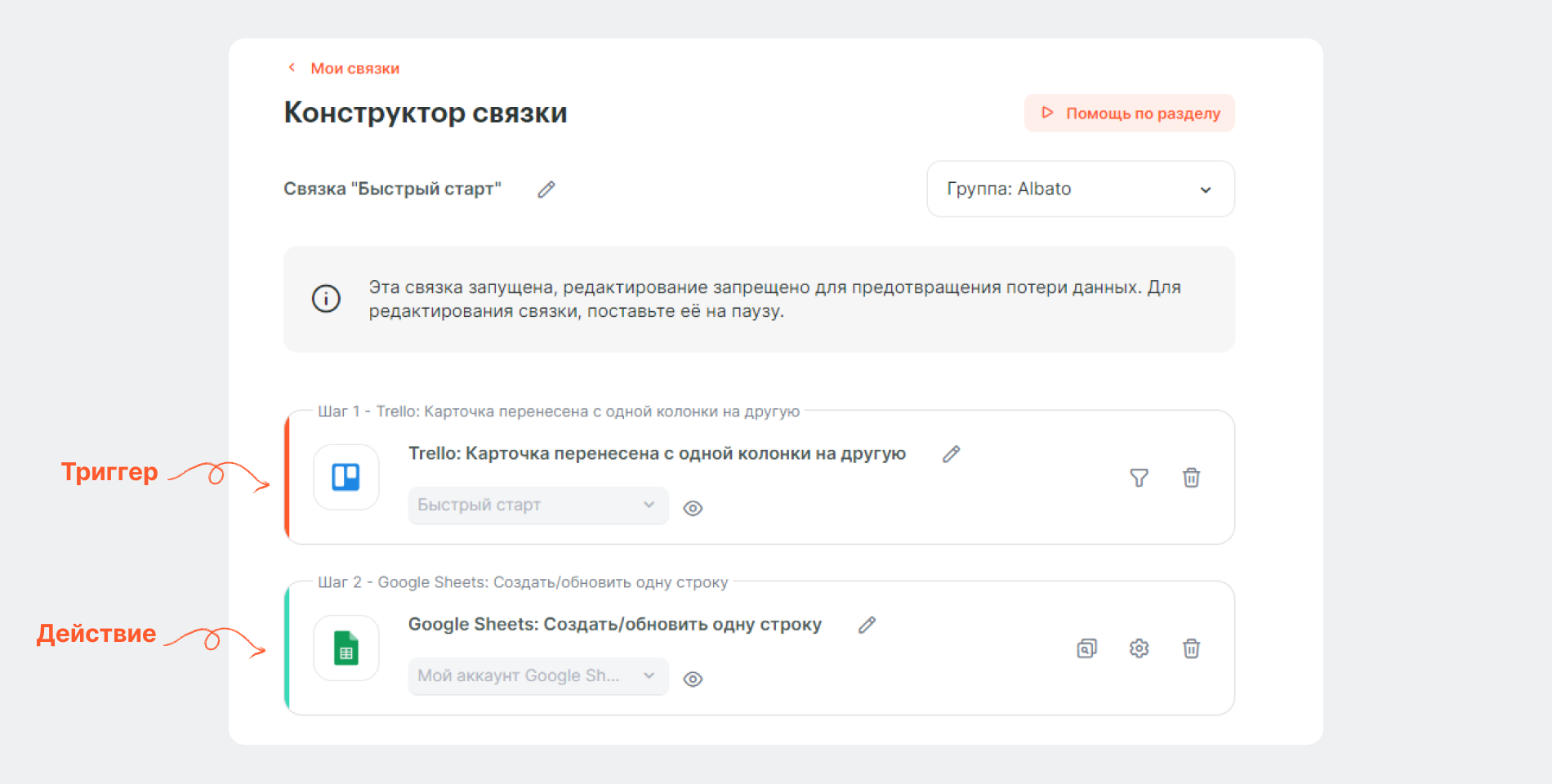
Шаг — составная часть связки. Это любое действие с данными, например, «Отправить данные в Google Sheets» или «Выгрузить отчет».
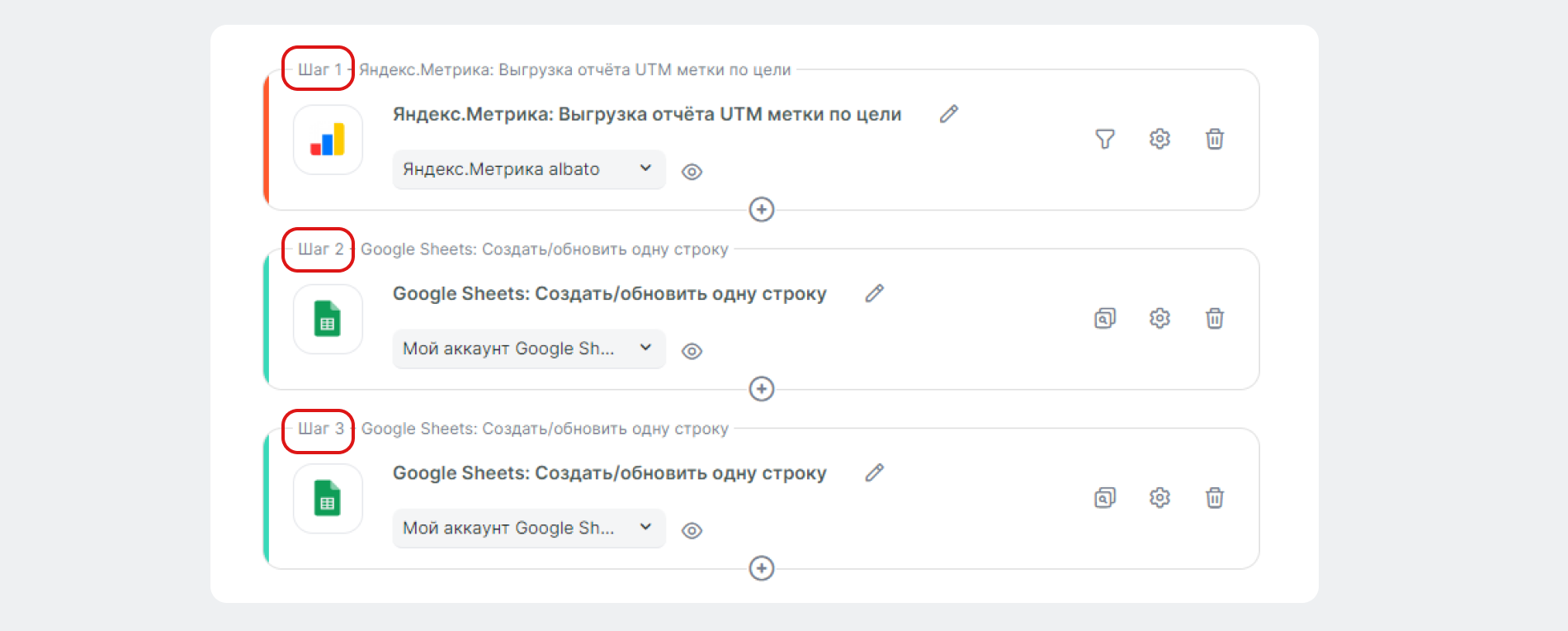
Транзакция — единица, которую ты тратишь при успешном выполнении шагов в связке. Первый шаг не расходует транзакции. Списание начинается со второго шага, независимо от того, где происходит действие — в стороннем сервисе или в Albato.